安卓手机怎么添加语言 安卓手机设置中文系统语言步骤
日期: 来源:冰糖安卓网
在现如今的数字化时代,安卓手机成为人们生活中不可或缺的一部分,对于一些非中文使用者来说,如何在安卓手机上添加中文系统语言成为一个重要的问题。幸运的是安卓手机提供了简便的设置步骤,让用户能够轻松地切换到他们所需的语言环境。无论是为了学习中文,还是与中文使用者更好地交流,这个功能都能为用户提供便利。以下是安卓手机添加中文系统语言的步骤,让我们一起来了解一下。
安卓手机设置中文系统语言步骤
具体方法:
1.点击设置图标。
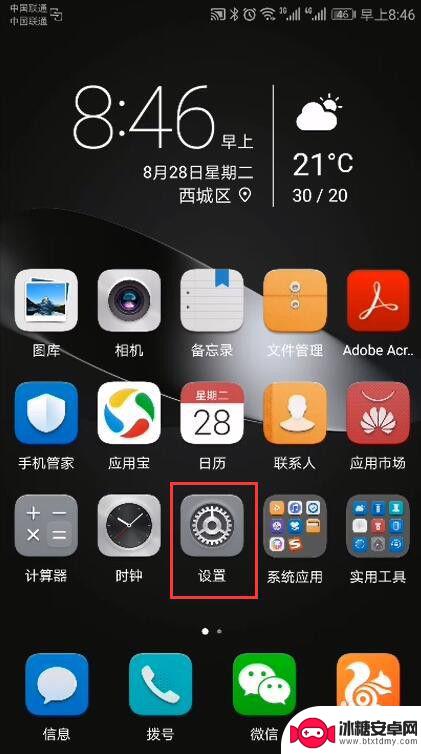
2.在设置页面中,下拉找到系统并点击。
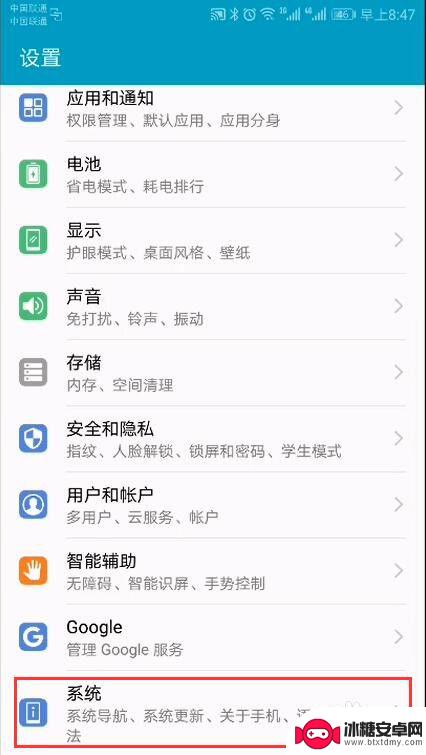
3.在系统页面中,找到语言和输入法并点击。
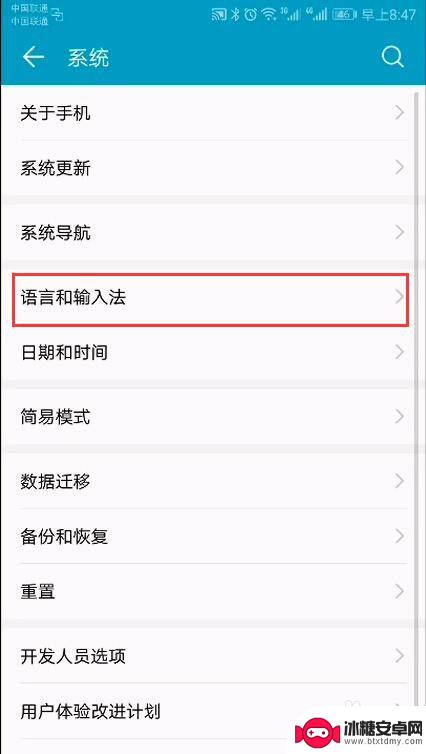
4.在语言和输入法页面中,找到语言并点击。
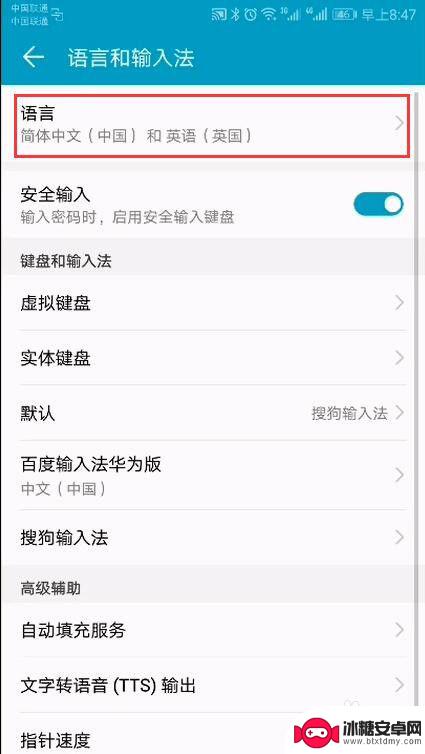
5.在语言偏好设置中,找到并点击需要更改的系统语言。
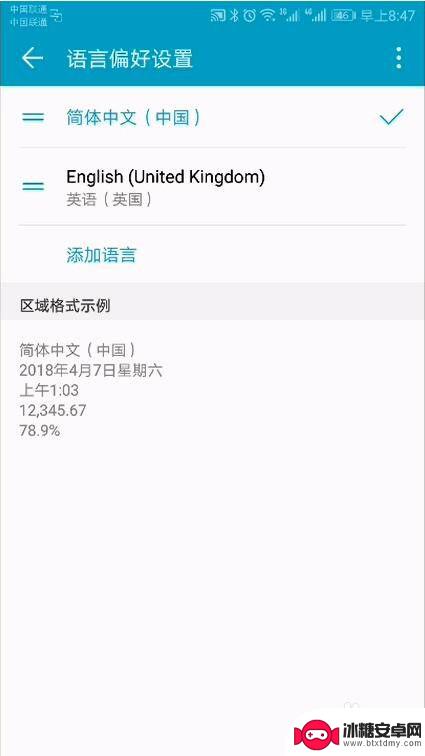
6.例如本次更换为英语,则系统语言变为英语,系统自带的所有APP都会更改为英语。
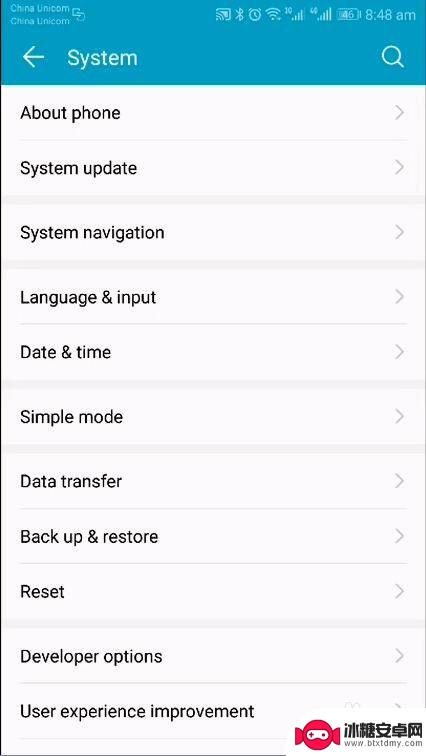
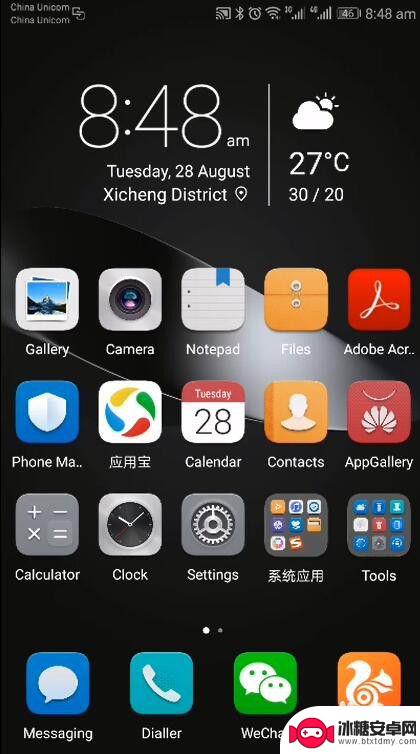
7.某些国际化的APP会根据系统语言自动切换语言,例如微信在系统语言更换为英语后。微信的界面也更换为了英语。
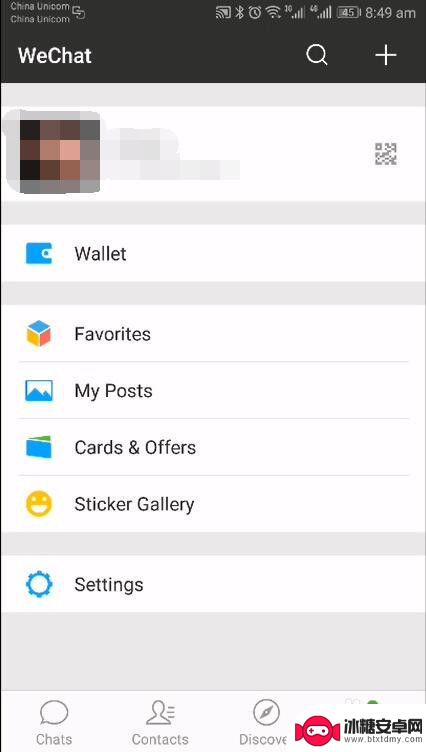
以上是关于如何在安卓手机上添加语言的全部内容,如果你遇到了这种情况,不妨尝试按照我的方法来解决,希望对大家有所帮助。












